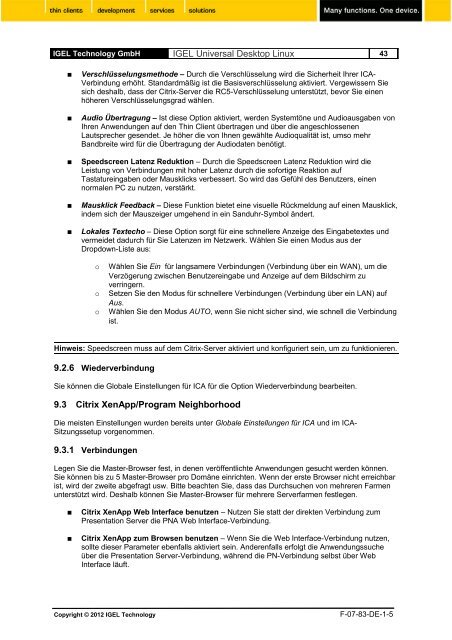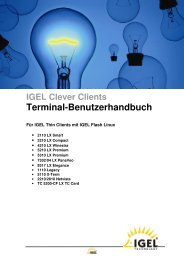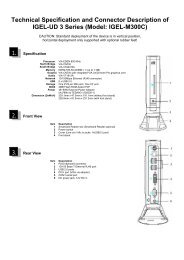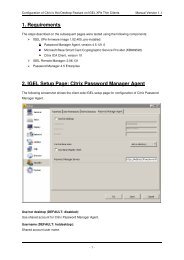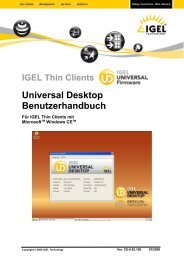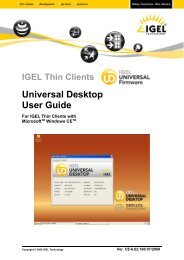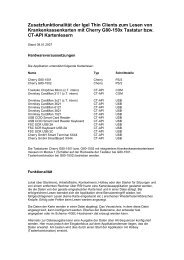IGEL Technology Universal Desktop Linux v4 Benutzerhandbuch
IGEL Technology Universal Desktop Linux v4 Benutzerhandbuch
IGEL Technology Universal Desktop Linux v4 Benutzerhandbuch
Erfolgreiche ePaper selbst erstellen
Machen Sie aus Ihren PDF Publikationen ein blätterbares Flipbook mit unserer einzigartigen Google optimierten e-Paper Software.
<strong>IGEL</strong> <strong>Technology</strong> GmbH <strong>IGEL</strong> <strong>Universal</strong> <strong>Desktop</strong> <strong>Linux</strong> 43<br />
� Verschlüsselungsmethode – Durch die Verschlüsselung wird die Sicherheit Ihrer ICA-<br />
Verbindung erhöht. Standardmäßig ist die Basisverschlüsselung aktiviert. Vergewissern Sie<br />
sich deshalb, dass der Citrix-Server die RC5-Verschlüsselung unterstützt, bevor Sie einen<br />
höheren Verschlüsselungsgrad wählen.<br />
� Audio Übertragung – Ist diese Option aktiviert, werden Systemtöne und Audioausgaben von<br />
Ihren Anwendungen auf den Thin Client übertragen und über die angeschlossenen<br />
Lautsprecher gesendet. Je höher die von Ihnen gewählte Audioqualität ist, umso mehr<br />
Bandbreite wird für die Übertragung der Audiodaten benötigt.<br />
� Speedscreen Latenz Reduktion – Durch die Speedscreen Latenz Reduktion wird die<br />
Leistung von Verbindungen mit hoher Latenz durch die sofortige Reaktion auf<br />
Tastatureingaben oder Mausklicks verbessert. So wird das Gefühl des Benutzers, einen<br />
normalen PC zu nutzen, verstärkt.<br />
� Mausklick Feedback – Diese Funktion bietet eine visuelle Rückmeldung auf einen Mausklick,<br />
indem sich der Mauszeiger umgehend in ein Sanduhr-Symbol ändert.<br />
� Lokales Textecho – Diese Option sorgt für eine schnellere Anzeige des Eingabetextes und<br />
vermeidet dadurch für Sie Latenzen im Netzwerk. Wählen Sie einen Modus aus der<br />
Dropdown-Liste aus:<br />
o Wählen Sie Ein für langsamere Verbindungen (Verbindung über ein WAN), um die<br />
Verzögerung zwischen Benutzereingabe und Anzeige auf dem Bildschirm zu<br />
verringern.<br />
o Setzen Sie den Modus für schnellere Verbindungen (Verbindung über ein LAN) auf<br />
Aus.<br />
o Wählen Sie den Modus AUTO, wenn Sie nicht sicher sind, wie schnell die Verbindung<br />
ist.<br />
Hinweis: Speedscreen muss auf dem Citrix-Server aktiviert und konfiguriert sein, um zu funktionieren.<br />
9.2.6 Wiederverbindung<br />
Sie können die Globale Einstellungen für ICA für die Option Wiederverbindung bearbeiten.<br />
9.3 Citrix XenApp/Program Neighborhood<br />
Die meisten Einstellungen wurden bereits unter Globale Einstellungen für ICA und im ICA-<br />
Sitzungssetup vorgenommen.<br />
9.3.1 Verbindungen<br />
Legen Sie die Master-Browser fest, in denen veröffentlichte Anwendungen gesucht werden können.<br />
Sie können bis zu 5 Master-Browser pro Domäne einrichten. Wenn der erste Browser nicht erreichbar<br />
ist, wird der zweite abgefragt usw. Bitte beachten Sie, dass das Durchsuchen von mehreren Farmen<br />
unterstützt wird. Deshalb können Sie Master-Browser für mehrere Serverfarmen festlegen.<br />
� Citrix XenApp Web Interface benutzen – Nutzen Sie statt der direkten Verbindung zum<br />
Presentation Server die PNA Web Interface-Verbindung.<br />
� Citrix XenApp zum Browsen benutzen – Wenn Sie die Web Interface-Verbindung nutzen,<br />
sollte dieser Parameter ebenfalls aktiviert sein. Anderenfalls erfolgt die Anwendungssuche<br />
über die Presentation Server-Verbindung, während die PN-Verbindung selbst über Web<br />
Interface läuft.<br />
Copyright © 2012 <strong>IGEL</strong> <strong>Technology</strong> F-07-83-DE-1-5